Comment répondre à un message de courrier de Apple avec Mac OS X Snow Leopard
Juste recevoir des courriels est seulement la moitié du plaisir. Mac OS X Snow Leopard rend répondre aux messages Apple Mail simples. Vous pouvez formater vos réponses avec différentes polices et couleurs et ajouter des pièces jointes. Pour répondre à un message dans Mail, suivez ces étapes:
Sommaire
- Cliquez sur le message puis cliquez sur le bouton répondre sur la barre d'outils.
- Tapez votre texte dans la fenêtre de réponse.
- (facultatif) cliquez dans la ligne objet et apporter des modifications.
- (facultatif) sélectionnez le texte et changer la mise en forme.
- (facultatif) cliquez sur le bouton joindre la barre d'outils si vous voulez joindre une photo ou un autre fichier.
- Cliquez sur le bouton envoyer pour ajouter le message.
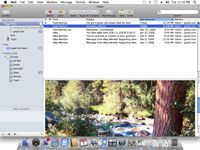
 Agrandir
AgrandirCliquez sur le message puis cliquez sur le bouton Répondre sur la barre d'outils.
Si le message est déjà ouvert, cliquez sur le bouton Répondre sur la barre d'outils de la fenêtre de message. Si un message a été adressé à plusieurs personnes, vous pouvez envoyer votre réponse à chacun d'eux en cliquant sur le bouton Répondre à tous sur la barre d'outils de la fenêtre de Mail.
Pour choisir le texte du message d'origine à inclure dans une réponse, sélectionnez le texte dans le message d'origine avant de cliquer sur le bouton Répondre. Si vous ne voulez pas inclure le texte original, choisissez Mail-Préférences. Cliquez sur le bouton Composition et désactiver le citer le texte de la case du message d'origine.
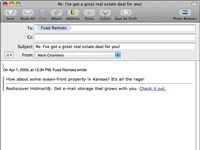
 Agrandir
AgrandirTapez votre texte dans la fenêtre de réponse.
Lorsque la fenêtre de réponse ouvre, l'adresse est ajoutée et la valeur par défaut est Sujet Re:
(Facultatif) Cliquez dans la ligne Objet et apporter des modifications.
Si aucun changement est nécessaire, il suffit de commencer à taper.
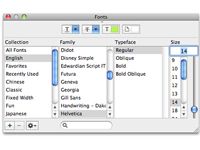
 Agrandir
Agrandir(Facultatif) Sélectionnez le texte et changer la mise en forme.
Pour changer la police de votre réponse, cliquez sur le bouton Polices sur la barre d'outils de la fenêtre de message. Vous pouvez choisir la famille de police, la taille des caractères, et le formatage (comme en italique ou en gras). Cliquez sur le bouton Fermer la fenêtre Polices pour continuer.
Pour appliquer une couleur au texte sélectionné, cliquez sur le bouton Couleurs, puis sélectionnez une couleur. Cliquez sur le bouton Fermer pour continuer.
Pour créer une liste, cliquez sur Format-listes et choisir un puces ou une liste numérotée. Cliquez en dehors de la mise en forme de balle pour compléter la liste.
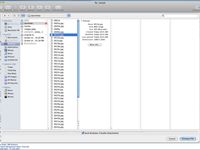
 Agrandir
Agrandir(Facultatif) Cliquez sur le bouton Joindre la barre d'outils si vous voulez joindre une photo ou un autre fichier.
Courrier ouvre la boîte de dialogue Ouvrir. Naviguez pour sélectionner votre fichier et cliquez sur le bouton Ouvrir pour l'ajouter au message. Si le destinataire exécute Windows, cliquez sur le envoyer des pièces jointes Windows bienvenus case à cocher.
Apple inclut un navigateur bouton Photo sur la barre d'outils. Cliquez sur ce bouton sur la réponse ou la Nouvelle fenêtre de message barres d'outils et vous pouvez choisir une photo de votre bibliothèque iPhoto pour insérer directement dans votre message.
Cliquez sur le bouton Envoyer pour ajouter le message.
Après vous cliquez sur Envoyer, votre message est envoyé immédiatement ou à la prochaine temps de connexion comme spécifié dans vos préférences de Mail. Pour terminer votre message plus tard, cliquez sur le bouton Enregistrer comme brouillon.
Faire suivre votre réponse à une autre personne, cliquez sur le bouton Transférer dans la barre d'outils de messagerie au lieu de Répondre ou Répondre à tous.
Par défaut, le courrier vérifie l'orthographe pendant que vous tapez et souligne les mots qu'il ne reconnaît pas. Si vous trouvez qu'il est irritant, choisissez Mail-Préférences, cliquez sur Rédaction, et cliquez sur le Vérifier l'orthographe que je tape menu contextuel et choisissez une nouvelle option.






